文章詳情頁
大白菜U盤裝系統教程:Win10系統重裝方法分享
瀏覽:132日期:2022-09-16 08:02:21
現如今擁有電腦的家庭越來越多,但許多人都不清楚該怎么重裝電腦系統,一旦電腦系統出現了問題,就只能“破財免災”了!其實,重裝電腦系統并不困難,下面小編就來分享一下用大白菜U盤重裝Win10系統的方法,小伙伴們可不要錯過了。
方法步驟
下載安裝大白菜裝機工具,制作一個大白菜U盤啟動盤(注意在完成這一步的過程中需要將殺毒軟件全部關閉,否則會導致制作失敗),將準備好的Win10鏡像復制到大白菜U盤啟動盤的根目錄或電腦其他分區中,并在大白菜裝機工具中查詢自身機型的U盤啟動快捷鍵;
將U盤插入電腦,開機或重啟,出現開機畫面時,通過不斷地按U盤啟動快捷鍵進入啟動項設置,將U盤設置為開機首選;
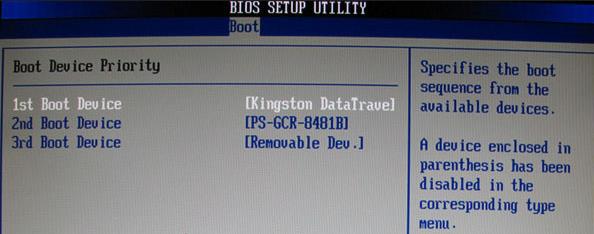
進入大白菜pe系統后,選擇“啟動Win10 X64 PE(2G以上內存)”選項并回車確認;
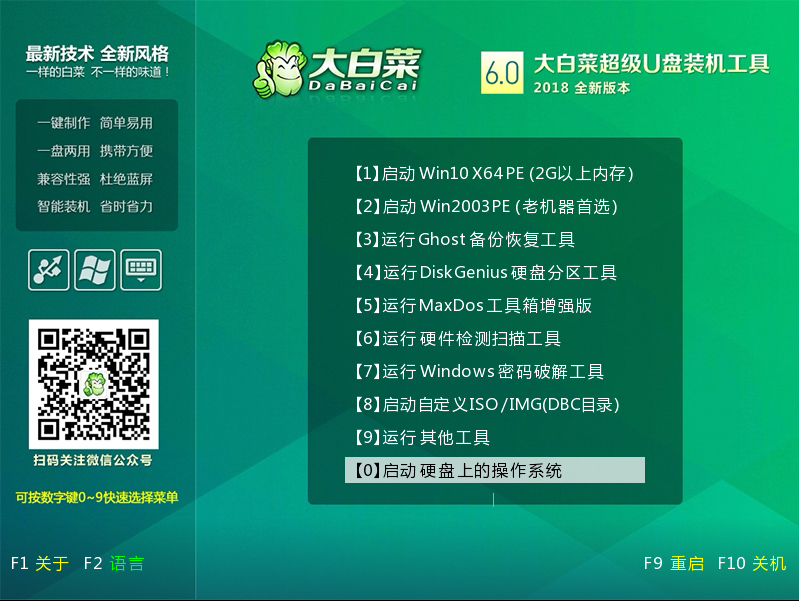
打開大白菜裝機軟件,在“映像路徑”中選中鏡像文件并選擇Win10系統安裝位置,通常情況下都是C盤,最后點擊“執行”;
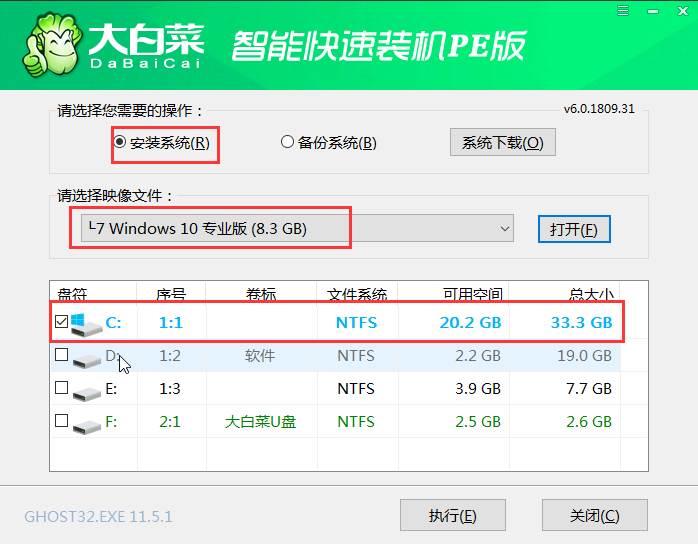
接下來會彈出還原窗口,默認選項點擊“是”即可;

等待Win10系統安裝完成重啟電腦,此時要拔掉U盤,以免重啟時再次進入PE界面;
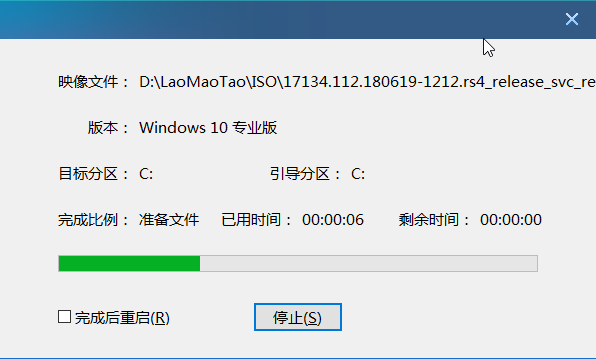
重啟后會進入系統部署階段,等待部署完成進入Win10系統桌面。

相關文章:
1. Win10提示0x80073712如何解決?win10更新失敗0x80073712的解決方法2. Win7輸入法無法切換怎么辦?Win7輸入法無法切換的解決方法3. Win10經常提示ms-gamingoverlay怎么辦?Win10經常提示ms-gamingoverlay的解決方法4. 統信uos操作系統怎么激活? 統信UOS系統家庭版激活教程5. Win7系統bios密碼忘了怎么辦?Win7系統bios密碼破解方法6. UOS系統怎么滾動截圖? UOS滾動截圖的使用方法7. 如何雙啟動Win11和Linux系統?Win11 和 Linux雙系統安裝教程8. Win10專業版想刪除管理員賬號怎么做?9. Win10寬帶連接錯誤651的原因及解決技巧10. 統信uos怎么顯示隱藏文件? uos文件管理器隱藏文件的顯示方法
排行榜

 網公網安備
網公網安備